编辑:系统城
2015-04-15 14:32:14
来源于:系统城
1. 扫描二维码随时看资讯
2. 请使用手机浏览器访问:
http://wap.xtcheng.cc/xtjc/1802.html
手机查看
不管是使用宽带拨号上网还是无线网络连接,Windows7系统下都会在任务栏通知区域显示网络图标,提示是否正常连接或是网络受限或是断开。但有用户反映这个网络图标不见了,一时间很不习惯,如何找回网络图标呢?
Windows7任务栏通知区域网络图标不显示的解决方法:
1、我们电脑右下角的无线连接的图标不见了,虽然不影响上网,但是不见了感觉心里不是滋味,就想把它弄回来。
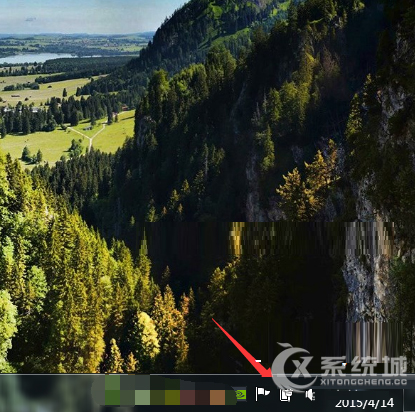
2、这时候你可以点击开始菜单,然后在弹出的菜单中,我们找到控制面板。
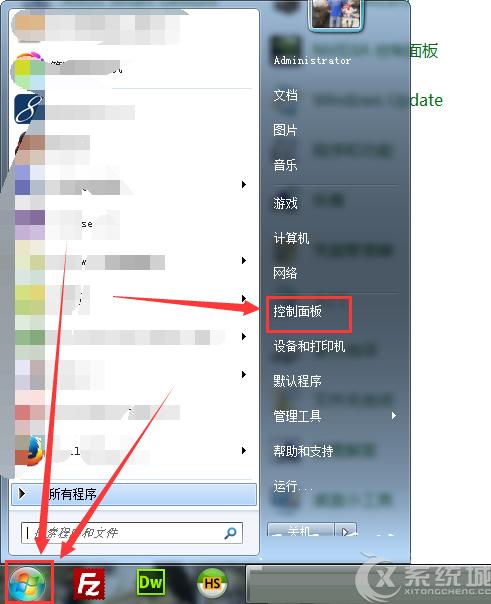
3、在控制面板里面,我们找到“通知区域图标”,点击它进入。
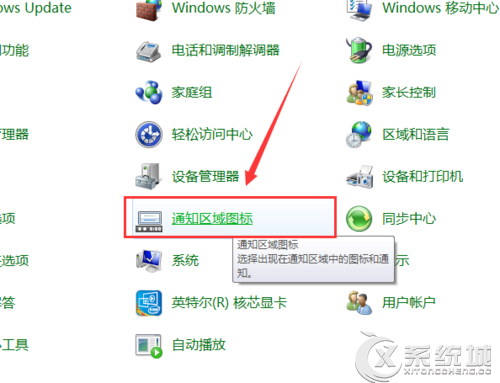
4、进入通知区域图标后,我们在左下角看到“打开或关闭系统图标”,点击它进入。
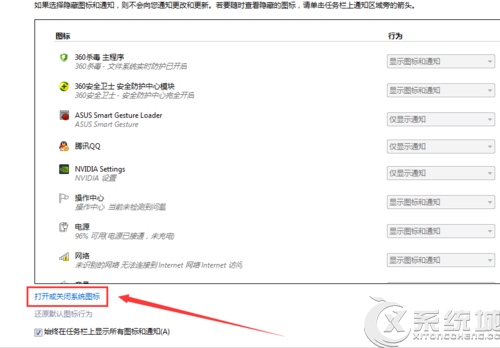
5、如果看到网络的图标是显示关闭的状态,那么我们找到原因了,肯定是图标关闭了。
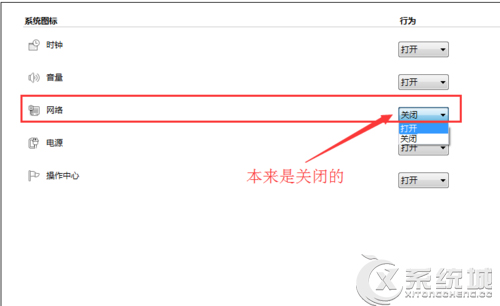
6、我们把网络的图标打开。
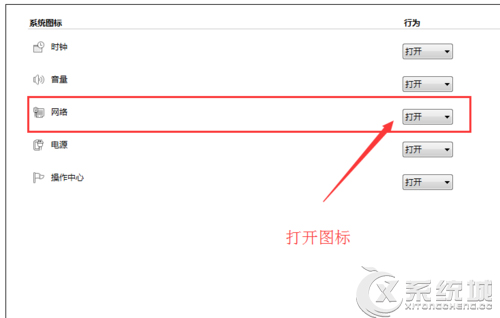
7、在任务栏又能看见无线图标了。宽带连接的图标也是一样的做法。

Windows7系统下任务栏找不到网络图标可能是用户在操作的时候不小心将网络图标设置为不显示在通知区域导致的,用户按照上述的步骤进行操作就可以重新找回网络图标了。

微软推出的Windows系统基本是要收费的,用户需要通过激活才能正常使用。Win8系统下,有用户查看了计算机属性,提示你的windows许可证即将过期,你需要从电脑设置中激活windows。

我们可以手动操作让软件可以开机自启动,只要找到启动项文件夹将快捷方式复制进去便可以了。阅读下文了解Win10系统设置某软件为开机启动的方法。

酷狗音乐音乐拥有海量的音乐资源,受到了很多网友的喜欢。当然,一些朋友在使用酷狗音乐的时候,也是会碰到各种各样的问题。当碰到解决不了问题的时候,我们可以联系酷狗音乐

Win10怎么合并磁盘分区?在首次安装系统时我们需要对硬盘进行分区,但是在系统正常使用时也是可以对硬盘进行合并等操作的,下面就教大家Win10怎么合并磁盘分区。